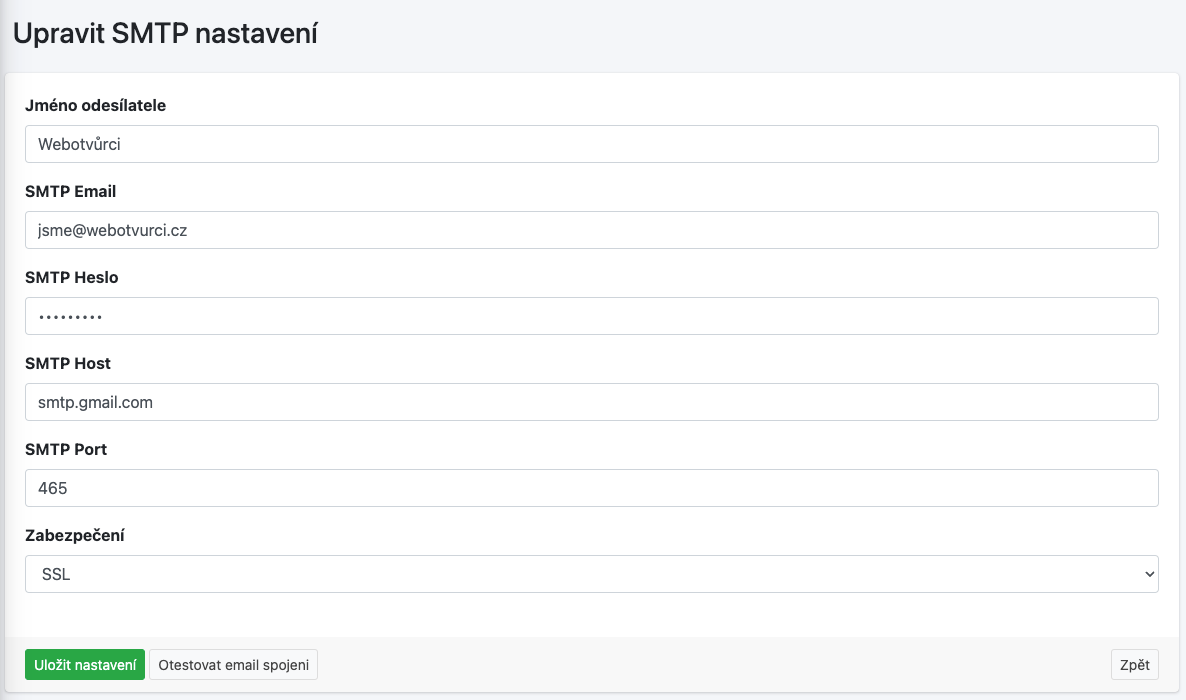Pokud již máte vytvořený formulář a nastavené emaily, pak musíte nastavit SMTP.
To provedete v přehledu formulářů po kliknutí na příslušné tlačítko v horním panelu: SMTP nastavení.
Nastavení SMTP je nutné pro správné odesílání vyplněných formulářů.
Obecné nastavení
Pro správné nastavení budete potřebovat znát tyto informace.
- Jméno odesílatele – zde uveďte jméno, které se bude zobrazovat ve schránce, může to být například název vaší firmy nebo eshopu.
- SMTP Email – jde o e-mail, který se bude používat pro odesílání formulářů.
- SMTP Heslo.
- SMTP Host – adresa serveru, např. smtp.gmail.com.
- SMTP Port – číslo, např. 25, 465, 587.
- Zabezpečení – vyberte typ zabezpečení.
Pozn.: SMTP nastavení je sdílené pro všechny vaše formuláře
Nastavení uložte pomocí tlačítka “Uložit nastavení” a následně můžete vyzkoušet “Otestovat email spojení”. Následně prozkoumejte doručenou poštu a podívejte se pro jistotu i do spam složky.
Video návod
Odesílatelé
1) Shoptet
- Jméno odesílatele – doporučuji použít název vašeho eshopu
- SMTP email – celá emailová adresa
- SMTP heslo – heslo k emailu
- SMPT host – mbox.myshoptet.com
- SMTP Port – 587
- Zabezpečení – STARTTLS
Jako založit email na Shoptetu
- Otevřete si administraci Shoptetu.
- Přejděte do: Nastavení -> Emaily -> Emailové schránky.
- Zde vidíte seznam založených emailových adres.
- Můžete vybrat adresu, co již máte, a nebo založit novou adresu pomocí tlačítka „PŘIDAT“.
- Stačí zadat jméno email – pouze část před @ a heslo.
Jak obnovit heslo na email od Shoptetu
- Otevřete si administraci Shoptetu.
- Přejděte do: Nastavení -> Emaily -> Emailové schránky.
- Zde vidíte seznam založených emailových adres.
- Vyberte řádek s emailem, kterému chcete změnit heslo.
- Napište nové heslo.
- Klikněte na tlačítko „ULOŽIT“.
Shoptet web email
Heslo si můžete ověřit zde: https://podpora.shoptet.cz/hc/cs/articles/360003161031-Webov%C3%BD-p%C5%99%C3%ADstup-k-e-mail%C5%AFm
Oficiální návod od Shoptetu k užívání jeho mailových schránek je zde: https://podpora.shoptet.cz/e-mailove-schranky/
Google – gmail.com
- Jméno odesílatele – doporučujeme použít název eshopu
- SMTP email – celá emailová adresa
- SMTP heslo – vašeho heslo, které jste si nastavili pro naši aplikaci. Nastavíte v Spravovat účet Google – Zabezpečení – aktivujte Dvoufázové ověření – po aktivaci přejděte na stránku Hesla aplikací a vytvořte nové heslo pro aplikaci (např. „Webotvůrci – Kontaktní formuláře“), zkopírujte ho a vložte v doplňku do pole SMTP heslo.
- SMPT host – smtp.gmail.com
- SMTP Port – 465 nebo 587 ( preferován je 465)
- Zabezpečení – TLS pro port 465 (STARTTLS pro port 587)
Active24
- Jméno odesílatele – doporučujeme použít název eshopu
- SMTP email – Celá emailová adresa
- SMTP heslo – Vašeho heslo k emailu
- SMPT host – email.active24.com
- SMTP Port – 587
- Zabezpečení – TLS
Forpsi
Pokročilý návod na FORPSI: https://support.forpsi.com/kb/a3147/konfigurace-smtp-serveru.aspx?translation-detect=false
- Jméno odesílatele – doporučujeme použít název eshopu
- SMTP email – celá emailová adresa
- SMTP heslo – vaše heslo k emailu
- SMPT host – smtp.forpsi.com
- SMTP Port – 587
- Zabezpečení – TLS
Wedos
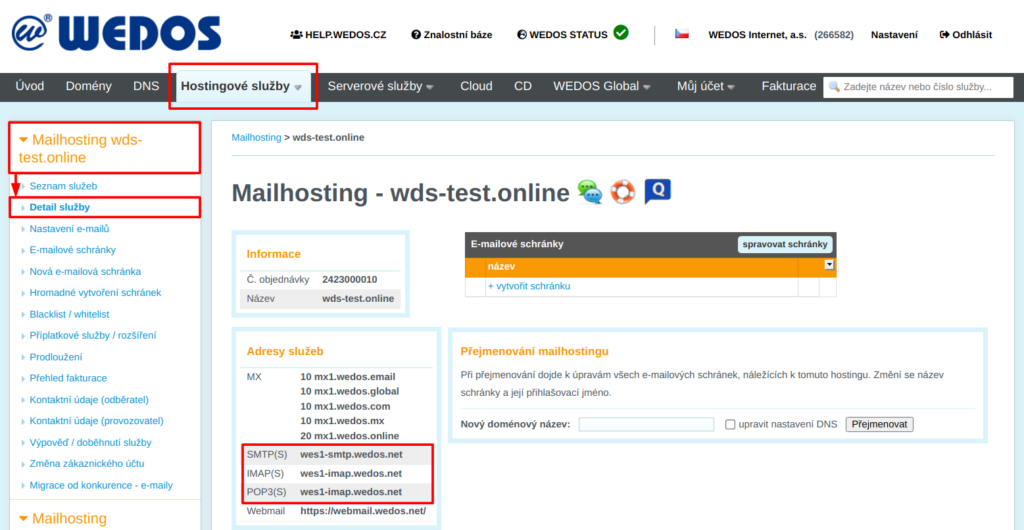
Podrobnější popis: https://kb.wedos.com/cs/e-maily/e-maily-smtp-pop3-imap/
- Jméno odesílatele – doporučujeme použít název eshopu
- SMTP email – celá emailová adresa
- SMTP heslo – vaše heslo k emailu
- SMPT host – najdete v administraci Wedosu
- SMTP Port – 465 nebo 587 ( preferován je port 465)
- Zabezpečení – STARTTLS
Seznam.cz/Seznam Profi
- Jméno odesílatele – doporučujeme použít název eshopu
- SMTP email – celá emailová adresa
- SMTP heslo – vaše heslo k emailu
- SMPT host – smtp.seznam.cz
- SMTP Port – 465
- Zabezpečení – SSL
Vice zde: https://napoveda.seznam.cz/cz/email/aplikace-email.cz
Seznam.cz a Seznam Profi – dvoufázového ověření
Pokud používáte pro čtení a odesílání zpráv poštovní programy nebo aplikace, jako např. Outlook, Thunderbird apod., je nutné po zapnutí dvoufázového ověřování nastavit ještě nové heslo, které bude platné pouze pro poštovní protokoly IMAP/POP3 a SMTP.
Postup pro nastavení naleznete v části Stahování zpráv poštovním programem.
Jakmile se po nastavení dvoufázového ověření poštovní program nebo aplikace pokusí připojit ke schránce, automaticky vám bude zaslán informační e-mail s upozorněním na nutnost si speciální heslo nastavit.
ZDROJ: https://napoveda.seznam.cz/cz/zapnuti-dvoufazoveho-overeni/
Outlook Microsoft 365 – dvoufázové ověření a heslo aplikace
Použití „hesla aplikace“ pro SMTP v Outlooku (Microsoft 365)
Abyste mohli pro SMTP nastavení Outlooku v Microsoft 365 použít heslo aplikace, zapněte vícefaktorové ověřování (MFA) a poté na své stránce informací o zabezpečení vytvořte heslo aplikace.
Předpoklady
- Zapněte MFA: Aby bylo možné vygenerovat heslo aplikace, musíte mít u svého účtu Microsoft 365 zapnuté vícefaktorové ověřování.
- Dvoufázové ověření Microsoft 365 zapnete tak, že na stránce mysignins.microsoft.com/security-info se přihlásíte svým účtem Microsoft, vyberete „Přidat metodu přihlašování“, zvolíte například „Microsoft Authenticator“ nebo „Telefon“ a budete postupovat podle pokynů na obrazovce pro nastavení ověření pomocí mobilní aplikace nebo SMS zprávy.
Postup vytvoření hesla aplikace
- Přejděte na stránku Security Info: Přihlaste se na mysignins.microsoft.com/security-info.
- Přidejte novou metodu: Na stránce Security Info zvolte Add sign-in method nebo Add method.
- Vyberte App password: Z nabídky možností vyberte App password a klikněte na Add nebo Next.
- Pojmenujte aplikaci: Zadejte název aplikace, která bude heslo používat (např. „Outlook“ nebo „SMTP“), a zvolte Next.
- Zkopírujte a uložte heslo: Vygeneruje se jedinečné 16znakové heslo aplikace. Zkopírujte si ho a uložte na bezpečné místo. Následně jej použijte jako heslo při nastavení SMTP v doplňku Propojení produktů.